તમે અને હું બંને જાણે છે કે કોલ્ડ ઇમેઇલિંગ એ સંબંધિત અને ઉચ્ચ-ગુણવત્તાની બેકલિંક્સને ઉતારવા માટે શ્રેષ્ઠ પદ્ધતિ છે. આ બ્લોગ પોસ્ટમાં, હું તમને કેવી રીતે કરવું તે બતાવવા જઇ રહ્યો છું Gmail સાથે મફત ઠંડા ઇમેઇલ પહોંચ.
હકીકતમાં, મેં આ સચોટ તકનીકનો અને આ માર્ગદર્શિકામાં સૂચિબદ્ધ મફત ક્રોમ એક્સ્ટેંશન અને ટૂલ્સનો ઉપયોગ કર્યો છે ઉચ્ચ ગુણવત્તાની બેકલિંક્સની સંખ્યા બનાવો Gmail સાથે મફત ઠંડા ઇમેઇલ આઉટરીચ કરવાનું.
ચાલો, શરુ કરીએ …
કોલ્ડ ઇમેઇલિંગ માટે મારું હાલનું “સ્ટેક” 100% ફ્રી અને ફ્રીમિયમ ટૂલ્સથી બનેલું છે:
- Gmail (ડુહ! 🙂)
- A વ્યક્તિગત ઇમેઇલ સરનામું કસ્ટમ ડોમેન નામ પર (જુઓ આગળનો ભાગ અહીં નીચે)
- Gmail + સ્પ્રેડશીટ મેલ મર્જ (હું ઉપયોગ કરું છું જોડાણો સાથે મેઇલ મર્જ Google સ્ક્રિપ્ટ)
- ઇમેઇલ ટ્રેકિંગ ઓપન અને ક્લિક્સ માટે (હું ઉપયોગ કરું છું મેલટ્રેક ક્રોમ એક્સ્ટેંશન)
- વ્યાકરણ અને જોડણી ચકાસણી (હું મફતનો ઉપયોગ કરું છું Grammarly ક્રોમ એક્સ્ટેંશન)
- ઇમેઇલ સરનામું શોધક (હું ઉપયોગ કરું છું મિનીલેડ ઈમેલ એડ્રેસ શોધવા માટે ક્રોમ એક્સટેન્શન, તે hunter.io નો મફત વિકલ્પ છે)

પ્રથમ વસ્તુઓ ... તમારે એક ઇમેઇલ સરનામું જોઈએ (ડુહ!).
Gmail સાથે કસ્ટમ ડોમેન નામ કનેક્ટ કરો (ઇમેઇલ્સ મોકલવા અને પ્રાપ્ત કરવા માટે)
તમે કરી શકો છો આગળના ભાગ પર જાઓ જો તમારી પાસે Gmail સાથે પહેલેથી જ કસ્ટમ ડોમેન સેટ છે.
Gmail (Google મેઇલ) ખરેખર અદ્ભુત છે કારણ કે તે મફત છે અને તમને 15GB સ્ટોરેજ મળે છે.
અહીં હું તમને બતાવવા જઈ રહ્યો છું કે કસ્ટમ ડોમેનને તમારા ફ્રી Gmail એકાઉન્ટ સાથે કેવી રીતે કનેક્ટ કરવું જેથી તમે કરી શકો તમારા પોતાના ઇમેઇલ સરનામાંનો ઉપયોગ કરીને ઇમેઇલ્સ મોકલો અને પ્રાપ્ત કરો Gmail માં તમારા પોતાના ડોમેન નામ પર.

શા માટે માત્ર ઉપયોગ નથી જી સ્યુટ તેના બદલે ઇમેઇલ માર્કેટિંગ સાધન?
ચોક્કસ તમે કરી શકો છો, Googleનું G Suite સરસ છે અને તમે વ્યવસાય બનાવી શકો છો ઉપનામો સાથે ઇમેઇલ સરનામું તમારા ડોમેન માટે ઓછામાં ઓછી 30GB જગ્યા સાથે Gmail, Docs, Drive, Calendar, Meet અને વધુની ઍક્સેસ સાથે.
જી સ્યુટના ભાવો પ્રારંભ થાય છે $6 મૂળભૂત માટે દર મહિને વપરાશકર્તા, $12 વ્યવસાય માટે, અને $25 એન્ટરપ્રાઇઝ માટે.
G Suite સાથે ઈમેઈલ માર્કેટિંગ કરવું મોંઘુ નથી, પરંતુ ધારો કે તમારી પાસે 5 વેબસાઈટ છે જે દરેક પોતાના ડોમેનનો ઉપયોગ કરે છે.
પછી તેમાં ઉમેરો… User 6 દર મહિને વપરાશકર્તા દીઠ x 12 મહિના x 5 વેબસાઇટ્સ = $360 પ્રતિ વર્ષ *
આ સેટઅપ = નો ઉપયોગ કરવાની કિંમત સાથે તેની તુલના કરો $ 0 *
(* ડોમેન નામ નોંધણી અને વાર્ષિક નવીકરણ ખર્ચમાં પરિબળ આપતું નથી.)
ઠીક છે, હવે જ્યારે તે અહીં આવરી લેવામાં આવશે ત્યારે હું જે સમજાવવા જઈ રહ્યો છું તે છે:
- Gmail એકાઉન્ટ માટે સાઇન અપ કરવું (દા.ત. [ઇમેઇલ સુરક્ષિત]) - મફત
- ડોમેન નામ નોંધણી (દા.ત. વેબસાઇટહોસ્ટિંગરેટિંગ.કોમ) - દર વર્ષે $ 10 - - 15 થી
- કસ્ટમ ઇમેઇલ સરનામું બનાવી રહ્યું છે (દા.ત. [ઇમેઇલ સુરક્ષિત]) - મફત
- ફોરવર્ડિંગ ઇમેઇલ્સ તમારા કસ્ટમ ડોમેન ઇમેઇલ પર (દા.ત. [ઇમેઇલ સુરક્ષિત]) ને તમારા Gmail પર (દા.ત. [ઇમેઇલ સુરક્ષિત]) - મફત
- ઇમેઇલ્સ મોકલી રહ્યું છે તમારા કસ્ટમ ઇમેઇલ સરનામાંમાંથી (દા.ત. [ઇમેઇલ સુરક્ષિત]) - મફત
Gmail થી કસ્ટમ ડોમેનને કેવી રીતે કનેક્ટ કરવું - પગલું દ્વારા પગલું
પગલું 1
પ્રથમ, પર વડા https://www.google.com/gmail/ અને નિ Gmailશુલ્ક Gmail એકાઉન્ટ માટે સાઇન અપ કરો અને Gmail ઇમેઇલ સરનામું (દા.ત. [ઇમેઇલ સુરક્ષિત]).
પગલું 2
આગળ, તમારે જરૂર છે એક ડોમેન નામ ખરીદો (દા.ત. વેબસાઇટહોસ્ટિંગરેટિંગ.કોમ). હું સાથે ડોમેન નામ નોંધણી કરવાની ભલામણ કરું છું નેમચેપ અથવા GoDaddy (હું નેમચેપને પસંદ કરું છું કારણ કે તેઓ નિ .શુલ્ક whois ગોપનીયતા પ્રદાન કરે છે).
પગલું 3
પછી, એક કસ્ટમ ઇમેઇલ સરનામું બનાવો અને તેને આગળ મોકલો તમારા Gmail સરનામાં પર. તમે તમારા કસ્ટમ ડોમેન નામ (દા.ત. વેબસાઇટહોસ્ટિંગરેટીંગ ડોટ કોમ) પર ઉપનામ (દા.ત. હેલો) બનાવવા માંગો છો અને આને તમારા જીમેલ સરનામાં પર ફોરવર્ડ કરો (દા.ત. [ઇમેઇલ સુરક્ષિત]).
કેવી રીતે સેટ કરવું તે અહીં છે નેમચેપમાં ઇમેઇલ ફોરવર્ડિંગ.
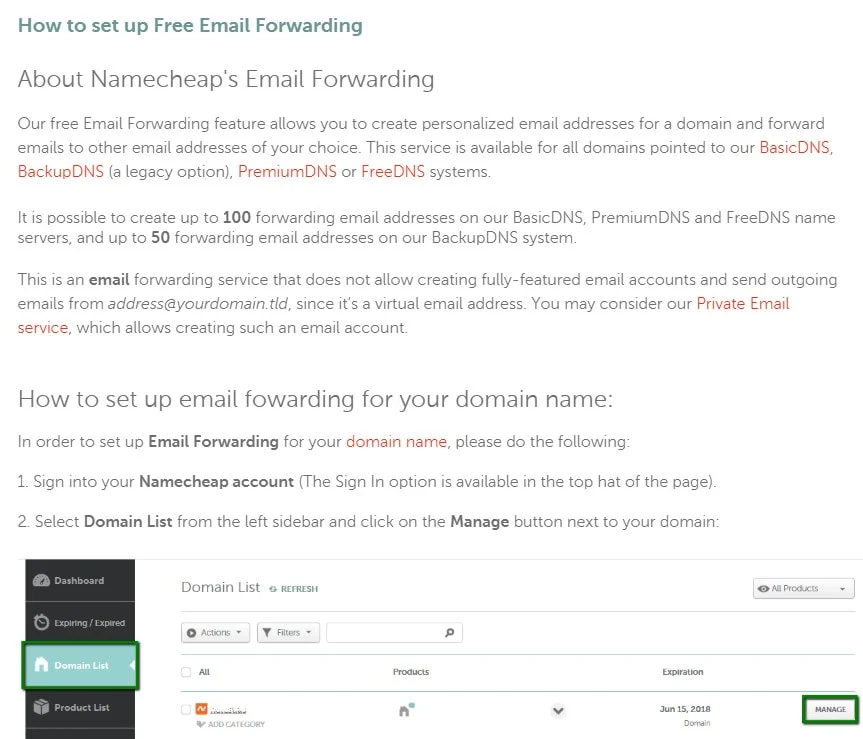
સેટઅપ પર કે અલગ નથી GoDaddy.
ઠીક છે, તેથી હવે કોઈપણ ઇમેઇલ્સ [ઇમેઇલ સુરક્ષિત] આપમેળે આગળ મોકલવામાં આવશે [ઇમેઇલ સુરક્ષિત].
ગ્રેટ!
હવે અંતિમ ભાગ માટે, જ્યાં તમે કરી શકો છો તમારા કસ્ટમ ઇમેઇલ સાથે ઇમેઇલ્સ મોકલો (દા.ત. [ઇમેઇલ સુરક્ષિત]) તમારા Gmail એકાઉન્ટમાંથી.
(FYI આ કામ કરવા માટે તમારી પાસે હોવું આવશ્યક છે 2-પગલાની ચકાસણી એપ્લિકેશન પાસવર્ડ્સ વિકલ્પ ઉપલબ્ધ થવા માટે સક્ષમ)
પગલું 4
તમારા Gmail માં સુરક્ષા વિભાગ પર જાઓ (Google એકાઉન્ટ) આ લિંકનો ઉપયોગ કરીને https://myaccount.google.com/security.
સાથે સાઇન ઇન કરવા માટે નીચે સ્ક્રોલ કરો Google વિભાગ, અને એપ્લિકેશન પાસવર્ડ્સ પર ક્લિક કરો (અથવા આ લિંકનો ઉપયોગ કરો https://myaccount.google.com/apppasswords).
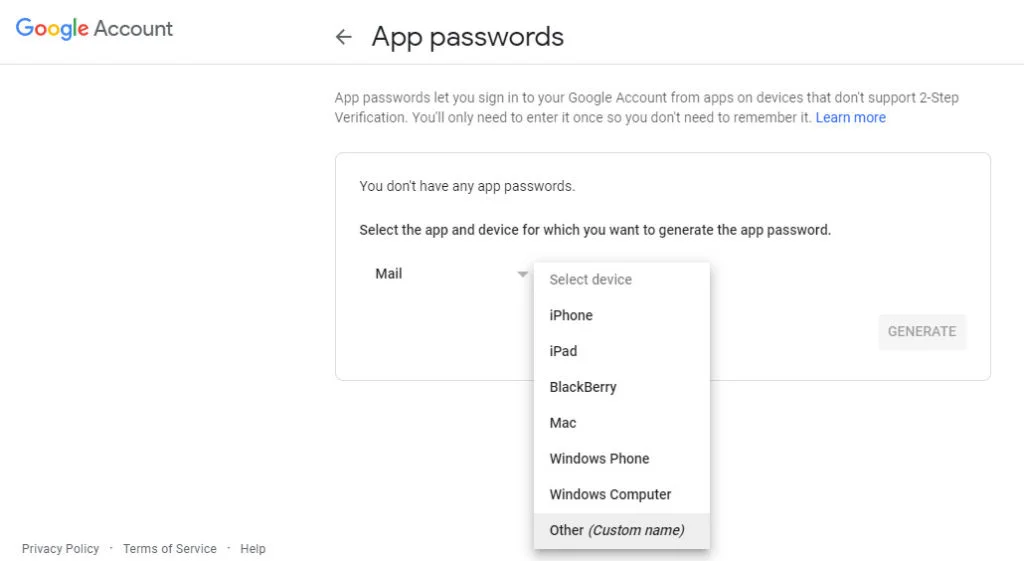
એપ્લિકેશન પાસવર્ડ્સ ડ્રોપડાઉન સૂચિમાં, એપ્લિકેશન તરીકે "મેઇલ" અને ઉપકરણ તરીકે "અન્ય" પસંદ કરો. “અન્ય” ડિવાઇસ માટે તમારા ડોમેન (દા.ત. વેબસાઇટહોસ્ટિંગરેટીંગ ડોટ કોમ) ના નામ લખો અને જનરેટ કરો ક્લિક કરો.

આ પાસવર્ડ લખો અથવા ક notપિ કરો અને તેને નોટપેડમાં પેસ્ટ કરો કારણ કે તમને પછીની જરૂર પડશે.
પગલું 5
હવે પાછા જીમેલ પર જાઓ.
ઉપરના જમણા ખૂણામાં, “સેટિંગ્સ” બટન પર ક્લિક કરો. પછી "એકાઉન્ટ્સ અને આયાત કરો" ટ tabબ પર ક્લિક કરો અને "આ રીતે મેઇલ મોકલો" પર સ્ક્રોલ કરો અને “બીજો ઇમેઇલ સરનામું ઉમેરો” લિંક પર ક્લિક કરો.
નામ અને ઈમેઈલ સરનામું દાખલ કરો અને "ઉનામ તરીકે સારવાર કરો" બોક્સને અનચેક કરો.

આગલી સ્ક્રીન પર, આમાં ટાઈપ કરો:
SMTP સર્વર: smtp.gmail.com
પોર્ટ: 465
વપરાશકર્તા નામ: તમારું Gmail ઇમેઇલ સરનામું (દા.ત. [ઇમેઇલ સુરક્ષિત])
પાસવર્ડ: જનરેટ કરેલો એપ્લિકેશન પાસવર્ડ તમે થોડા પગલા પહેલા બનાવ્યો છે
SSL: સુરક્ષિત કનેક્શન રેડિયો બટન તપાસો

"એકાઉન્ટ ઉમેરો" ક્લિક કરો અને તમને તમારા ઇમેઇલ સરનામાંની પુષ્ટિ કરવા માટે પૂછવામાં આવશે. તમારા Gmail ઇનબોક્સને તપાસો કેમ કે તમને ઇમેઇલ સરનામાંની પુષ્ટિ કેવી રીતે કરવી તેના સૂચનો સાથે એક ઇમેઇલ પ્રાપ્ત થશે.
બસ આ જ! તમે બધું પૂર્ણ કરી લીધું છે અને હવે તમે તમારા કસ્ટમ ડોમેન ઈમેલ એડ્રેસનો ઉપયોગ કરીને Gmail માંથી ઈમેલ મોકલી શકો છો.

શાબ્બાશ! હવે તમે પ્રોફેશનલ ઈમેલ એડ્રેસ સાથે Gmail નો ઉપયોગ કરીને તમારી ઈમેલ આઉટરીચ વ્યૂહરચનાનું આયોજન કરી શકો છો.
PS જો ઉપરોક્ત અવાજો ખૂબ જટિલ લાગે છે, તો પછી તમે મફત ઇમેઇલ ફોરવર્ડિંગ સેવાનો ઉપયોગ કરી શકો છો https://improvmx.com or https://forwardemail.net.
Gmail માં જથ્થાબંધ ઇમેઇલ્સ કેવી રીતે મોકલવા
બેકલિંક્સ માટે ઠંડા ઇમેઇલિંગની સંભાવના હોય ત્યારે એક પછી એક ઇમેઇલ્સ મોકલવી એ ખૂબ જ હાર્ડ પ્રક્રિયા છે.
દાખલ કરો Gmail મેઇલ મર્જ.
જો તમે ઉપયોગ કરીને વ્યક્તિગત સામૂહિક ઇમેઇલ્સ મોકલી શકો તો શું થશે Google શીટ્સ અને Gmail?
તો, મેલ મર્જ શું છે? તે વળાંક વિશે છે Google Gmail માં વ્યક્તિગત કરેલ ઇમેઇલ્સમાં સ્પ્રેડશીટ ડેટા (નામ, વેબસાઇટ, ઇમેઇલ સરનામું, વગેરે).
Gmail મેઇલ મર્જ તમને દે છે મોટા પ્રમાણમાં સામૂહિક ઇમેઇલ્સ મોકલો જે દરેક પ્રાપ્તકર્તા માટે વ્યક્તિગત છે.

નો ઉપયોગ કરીને વ્યક્તિગત સામૂહિક ઇમેઇલ્સ મોકલી રહ્યું છે Google શીટ્સ અને Gmail કોલ્ડ ઈમેલ પ્રક્રિયાને ઝડપી બનાવે છે.
અહીં શ્રેષ્ઠ મફત Gmail મેઇલ મર્જ એપ્લિકેશન્સ:
ફોર્મ ખચ્ચર

ફોર્મ ખચ્ચર માટે મફત એડ-ઓન છે Google શીટ્સ કે જે તમને Gmail માંથી વ્યક્તિગત કરેલ ઇમેઇલ્સ બનાવવાની સ્વચાલિત કરવા દે છે. તમે કોઈપણ પંક્તિ આધારિત બનાવી શકો છો Google સ્પ્રેડશીટ ડેટા અને તમારી સ્પ્રેડશીટમાંથી ભરેલા ટૅગ્સ સાથે વ્યક્તિગત ઇમેઇલ્સ બનાવવા અને મોકલવા માટે ટૅગ્સનો ઉપયોગ કરો.
ફોર્મ મuleલ 100% મફત છે અને તમે દરરોજ 100 ઇમેઇલ્સ મોકલી શકો છો.
જોડાણો સાથે મેઇલ મર્જ કરો

જોડાણો સાથે મેઇલ મર્જ કરો Gmail અને G Suite બંને સાથે કામ કરે છે (Google એપ્લિકેશન્સ) એકાઉન્ટ્સ અને ઉપયોગી સુવિધાઓની શ્રેણી સાથે આવે છે. મને સૌથી વધુ ગમતી વિશેષતા એ છે કે તમે તરત જ મર્જ કરેલ ઇમેઇલ મોકલી શકો છો અથવા પછીની તારીખ અને સમયે મોકલવા માટે બિલ્ટ-ઇન શેડ્યૂલરનો ઉપયોગ કરી શકો છો.
નિ editionશુલ્ક સંસ્કરણ તમને દિવસ દીઠ 50 ઇમેઇલ પ્રાપ્તકર્તાઓ મોકલવા દે છે. પ્રીમિયમ આવૃત્તિની કિંમત $ 29 છે અને દૈનિક ઇમેઇલ ક્વોટામાં વધારો થાય છે.
હજી બીજું મેઇલ મર્જ (YAMM)

હજી બીજું મેઇલ મર્જ (અથવા YAMM) એક લોકપ્રિય મેઇલ મર્જ એપ્લિકેશન છે જે લાંબા સમયથી આસપાસ છે. તે અન્ય એપ્સની જેમ જ કામ કરે છે અને તમે Gmail સાથે ઈમેલ ઝુંબેશ બનાવો છો અને Google શીટ્સ. મને ગમતી વસ્તુ એ છે કે તમે જે ઇમેઇલ મોકલો છો તેને તમે વ્યક્તિગત કરી શકો છો અને ટ્રૅક કરી શકો છો.
મફત યોજના તમને દરરોજ 50 ઇમેઇલ્સ મોકલવા દે છે. વધુ ક્વોટા મેળવવા માટે gmail.com એકાઉન્ટ્સ માટે $20 અને G Suite એકાઉન્ટ્સ માટે $40 છે.
મર્જમેઇલ

મર્જમેઇલ Gmail માટે એક ઇમેઇલ મર્જ ક્રોમ એક્સ્ટેંશન છે જ્યાં તમે કરી શકો Gmail ની અંદરથી જથ્થાબંધ ઇમેઇલ્સ મોકલો અને ટ્ર trackક કરો.
તે તમને તમારા ઈમેઈલને કોઈપણ ફીલ્ડ સાથે વ્યક્તિગત કરવા દે છે જેમાંથી તમે મૂલ્યોનો ઉપયોગ કરવા માંગો છો Google શીટ કૉલમ. સમાવિષ્ટ લક્ષણો છે:
- Gmail માં ઇમેઇલ નમૂનાઓ બનાવો અને તેનો ઉપયોગ કરો
- ખુલી ઇમેઇલ્સ અને લિંક્સ પર ક્લિક્સ માટે ઇમેઇલ ટ્રેકિંગ
- સેલ્સફોર્સ, હબસ્પોટ સાથે સાંકળે છે, Google શીટ્સ, સ્લેક અને વધુ
- ઇમેઇલ્સ મોકલો તે પહેલાં તેનું પૂર્વાવલોકન કરો
- તમારા ઇમેઇલ્સમાં અનસબ્સ્ક્રાઇબ લિંક્સમાં ઉમેરો
- નિર્ધારિત સમયે સુનિશ્ચિત ઇમેઇલ્સ મોકલો
મર્જમેઇલ એ મફત Gmass વૈકલ્પિક જે તમને દિવસ દીઠ 50 ઇમેઇલ્સ મફત મોકલે છે. ચૂકવેલ યોજનાઓ દર મહિને માત્ર $ 12 થી શરૂ થાય છે (દરરોજ 200 ઇમેઇલ્સ મોકલો).
મેઇલ મર્જની મદદથી બલ્ક ઇમેઇલ્સ કેવી રીતે મોકલવા
હવે તમારું ઇમેઇલ એકાઉન્ટ સેટ થઈ ગયું છે, વાસ્તવમાં તે બલ્ક ઇમેઇલ્સ મોકલવાનો સમય છે.
આમ કરવા માટે, અમે ઉપયોગ કરીશું Google શીટ્સ, YAMM અને Snov.io.
તો ચાલો તેમાં સીધા જ કૂદીએ.
પગલું 1 (YAMM ઇન્સ્ટોલ કરો):
પ્રથમ, તમારા પર વડા Google શીટ અને ટોચના બારમાંથી, એડ-ઓન્સ>ગેટ એડ-ઓન્સ પસંદ કરો.

શોધ બ inક્સમાં YAMM લખો અને પછી આને ઇન્સ્ટોલ કરો.

(*આ તમામ એડ-ઓન તમારા માટે પરવાનગી માંગશે Google ઇન્સ્ટોલ કરતી વખતે ડ્રાઇવ ઍક્સેસ, ખાતરી કરો કે તમે તમારી સંવેદનશીલ ફાઇલો અથવા દસ્તાવેજો ત્યાંથી ખસેડ્યા છે)
પગલું 2: (પ્રાપ્તકર્તાઓ અને ચલો ઉમેરો)
આગળ, તમારા પ્રાપ્તકર્તાના ઇમેઇલ સરનામાં અને આના જેવા ચલો ઉમેરો:

તે આપમેળે "પ્રથમ ક columnલમ" માંથી ઇમેઇલ સરનામાં ખેંચશે અને "પ્રથમ પંક્તિ" ને ચલો તરીકે ધ્યાનમાં લેશે.
પગલું 3: નમૂના બનાવો
હવે તે વાસ્તવિક ઇમેઇલ સેટ કરવાનો સમય છે જે તમે તમારી સૂચિમાં મોકલવા માંગો છો. તમારા Gmail એકાઉન્ટ પર જાઓ અને ફક્ત આના જેવો ડ્રાફ્ટ બનાવો:

જ્યારે પણ તમે તમારામાંથી કોઈપણ ડેટા ખેંચવા માંગો છો Google અમે પહેલા બનાવેલ શીટ, ફક્ત કૉલમનું નામ કૌંસમાં આ રીતે લખો: {{first name}}.
પગલું 4: (ટ્રેકરનો ઉપયોગ કરો):
તમે તમારી પ્રથમ ઝુંબેશ શરૂ કરવા માટે તૈયાર છો. પરંતુ તમારે એક છેલ્લી વસ્તુની જરૂર છે, ધારી શું?
એક ઇમેઇલ ટ્રેકર. આ તમને તમારા ઇમેઇલ્સને ટ્ર trackક કરવામાં અને પરિણામોને માપવામાં સહાય કરશે.
તમે ઉપયોગ કરી શકો છો મેલટ્રેક or Snov.io. તમે આમાંના કોઈપણ ટૂલ્સ સાથે ખોટું ન કરી શકો, પરંતુ મારું અંગત મનપસંદ Snov.io છે, કારણ કે તે તળિયે "આ સાધન સાથે મોકલેલ" ચિહ્ન ઉમેરતું નથી.
પગલું 5: (એન્જિન પ્રારંભ કરો)
પછી તમારા ખોલો Google ફરીથી શીટ કરો અને ટોચના બારમાંથી YAMM ઍડ-ઑન ચાલુ કરો.

આ નાનો બારી ખુલી જશે. ખાતરી કરો કે તમારું "પ્રેષકનું નામ" સાચું છે અને પછી તમે હમણાં બનાવેલ ઇમેઇલ ડ્રાફ્ટ પસંદ કરો.

"ઉપનામો, વ્યક્તિગત જોડાણો ફિલ્ટર્સ .." લિંકને ક્લિક કરો. તે આ વિંડોને પ popપ અપ કરશે જ્યાં તમે આ અભિયાન માટે ઉપયોગ કરવા માંગો છો તે ઇમેઇલ સરનામું પસંદ કરી શકો છો.

પગલું 6: (તૈયાર, સેટ, મોકલો!)
બધા હવે સેટ છે, પ્રથમ અભિયાન શરૂ કરવા માટે તૈયાર છો?
પહેલા "જાતે મોકલો" દબાવો અથવા પોતાને એક પરીક્ષણ ઇમેઇલ મોકલો અને તે કેવી દેખાય છે તે જુઓ.

આશ્ચર્ય છે કે ઇનબોક્સમાં ઇમેઇલ્સ કેવી દેખાય છે? ડોકિયું કરવું:

ત્યાં તમારી પાસે છે, હવે તમે Gmail માં મેઇલ મર્જનો ઉપયોગ કરીને વ્યક્તિગત સામૂહિક ઇમેઇલ્સ મોકલવા માટે તૈયાર છો.
આગળના વિભાગમાં, હું કવર કરવા જઈ રહ્યો છું Google ક્રોમ એક્સ્ટેંશન જે તમને "વધુ સારી" ઈમેઈલ મોકલવામાં અને ઈમેઈલ વધુ કાર્યક્ષમ રીતે મોકલવામાં મદદ કરશે.
Gmail સાથે ઇમેઇલ પહોંચ માટે શ્રેષ્ઠ (નિ freeશુલ્ક / ફ્રીમિયમ) ક્રોમ એક્સ્ટેંશન
હવે, ચાલો હું કોલ્ડ ઈમેલ આઉટરીચ માટે ભલામણ કરીએ છીએ તે ક્રોમ એક્સ્ટેન્શન્સમાં ડાઇવ કરીએ.
Grammarly

Grammarly એક અદ્યતન જોડણી ભૂલ અને વ્યાકરણ-ચકાસણી સાધન છે જે તમારા લખાણને સેંકડો વ્યાકરણની ભૂલો સામે પરીક્ષણ કરે છે.
કારણ કે ઠંડી ઇમેઇલ પહોંચ એક મહાન પ્રથમ છાપ બનાવવા વિશે છે. જોડણી, ટાઇપોઝ, અને વ્યાકરણ સંબંધ શરૂ કરવાનો પ્રયાસ કરવાની ભૂલો ખરેખર ખરાબ રીત છે.
તમારે લેખન સહાયકનો ઉપયોગ કરવો જોઈએ વ્યાકરણ જેવા થી તમે મોકલો તે પહેલાં ટાઇપો અને વ્યાકરણની ભૂલોને ઠીક કરો કારણ કે આનાથી તમારા ઈમેલને પ્રતિસાદ મળે કે ન મળે તેમાં બધો જ ફરક પડી શકે છે.
Gmail નમૂનાઓ (તૈયાર જવાબો)

ફરીથી વાપરી શકાય તેવા ઇમેઇલ નમૂનાઓ (અથવા તૈયાર જવાબો) બનાવવું એ છે Gmail માં બિલ્ટ-ઇન સુવિધા. તે તમને તમારો સમય બચાવવા માટે વારંવાર સંદેશાઓને નમૂનાઓમાં ફેરવવાની મંજૂરી આપે છે.
કમ્પોઝ ટૂલબારમાં "વધુ વિકલ્પો" મેનૂ દ્વારા Gmail ના ઇમેઇલ નમૂનાઓ બનાવી અને દાખલ કરી શકાય છે. તમે ટેમ્પલેટ્સ અને ફિલ્ટર્સનો એકસાથે ઉપયોગ કરીને સ્વચાલિત જવાબો પણ બનાવી શકો છો.
હબસ્પોટ ખરેખર છે મહાન ટ્યુટોરીયલ કેવી રીતે પ્રારંભ કરવું અને Gmail ના બિલ્ટ-ઇન ઇમેઇલ નમૂનાઓનો ઉપયોગ કેવી રીતે કરવો તે વિશે.
મેલટ્રેક

મેલટ્રેક Gmail માટેનું એક નિ emailશુલ્ક ઇમેઇલ ટ્રેકિંગ ટૂલ છે જે તમને જાણ કરે છે કે તમે મોકલેલા ઇમેઇલ્સ વાંચ્યા છે કે નહીં. તે તમારા Gmail માં ડબલ-ચેક ગુણ ઉમેરશે જેથી તમે ઇમેઇલ્સને સરળતાથી ટ્ર trackક કરી શકો અને વાંચવાની રસીદ મેળવી શકો:
(✓) નો અર્થ એ કે તમારો ઇમેઇલ મોકલવામાં આવ્યો છે, પરંતુ ખોલ્યો નથી. (✓✓) નો અર્થ એ કે તમારું ઇમેઇલ ખોલ્યું છે.
મેઇલટ્રેક છે કાયમ નિ: શુલ્ક અને તમને અમર્યાદિત ઇમેઇલ ટ્રેકિંગ આપે છે Gmail માટે. “મેઇલટ્રેક સાથે મોકલેલા” માર્કને દૂર કરવા અને વધુ સુવિધાઓ મેળવવા માટે દર મહિને 9.99 XNUMX ચૂકવો.
ક્લેરબિટ કનેક્ટ

ક્લેરબિટ કનેક્ટ એક સાધન છે કે ઇમેઇલ સરનામાંઓ શોધે છે તેના 150 મિલિયન વ્યવસાયિક સંપર્કોના ડેટાબેઝમાંથી.
ક્લિયરબિટ એક્સ્ટેંશન જમણી બાજુના વિજેટ Gmail માં પ્રદર્શિત કરે છે અને જે લોકો તમને ઇમેઇલ કરે છે તે વિશેની મદદરૂપ માહિતી દર્શાવે છે અને તમને Gmail છોડ્યા વિના કોઈપણનું ઇમેઇલ સરનામું શોધવાની મંજૂરી આપે છે.
મફત સંસ્કરણ દર મહિને 100 ઇમેઇલ્સ શોધવા સુધી મર્યાદિત છે.
શિકારી અભિયાનો

શિકારી અભિયાનો સૌથી વધુ લોકપ્રિય કોલ્ડ ઈમેલ ટૂલ્સ છે જે તમને પરવાનગી આપે છે સરળ ઠંડા ઇમેઇલ ઝુંબેશ બનાવો, જ્યાં તમે તમારા Gmail એકાઉન્ટમાંથી ફોલો-અપ કંપોઝ, વ્યક્તિગત કરી અને શેડ્યૂલ કરી શકો છો.
આ મફત કોલ્ડ ઈમેલ આઉટરીચ ટૂલ કોલ્ડ ઈમેલ આઉટરીચને અતિ સરળ બનાવે છે કારણ કે તે બિલ્ટ-ઇન સાથે આવે છે:
- ઇમેઇલ વૈયક્તિકરણ
- ઇમેઇલ સુનિશ્ચિત
- ઇમેઇલ ટ્રેકિંગ
- ઇમેઇલ નમૂનાઓ
- ઇમેઇલ નાપસંદ
તે ના નિર્માતાઓ દ્વારા બનાવવામાં આવેલ છે શિકારી.ઓ, સાધન જ્યાં તમે ઇન્ટરનેટ પર બ્રાઉઝ કરી રહ્યાં છો તે વેબસાઇટ્સની પાછળ લગભગ દરેક ઇમેઇલ સરનામું શોધી શકો છો.
મફત યોજના તમને દર મહિને 50 મફત ઇમેઇલ્સ આપે છે.
ક્લાઉડએચક્યુ દ્વારા મેઇલકીંગ

ક્લાઉડએચક્યુ દ્વારા મેઇલકીંગ Gmail ને છોડ્યા વિના તમને ઇમેઇલ આઉટરીચ અને માર્કેટિંગ ઝુંબેશ મોકલી શકે છે.
આ માટે ખરેખર એક સારું સાધન છે Gmail થી મફત ઇમેઇલ આઉટરીચ ઝુંબેશ મોકલવા. તે સીએસવી અથવા સ્પ્રેડશીટ્સથી મેઇલ મર્જ, ઇમેઇલનું ટ્રેકિંગ ખુલે છે અને ક્લિક્સ, વૈયક્તિકરણ, અનસબ્સ્ક્રાઇબ્સ અને ક્લોન કરી શકાય તેવા નિ emailશુલ્ક ઇમેઇલ નમૂનાઓ જેવી સુવિધાઓના સમૂહ સાથે આવે છે.
મફત યોજના છે દર મહિને 200 ઇમેઇલ્સ સુધી મર્યાદિત છે અથવા દરરોજ લગભગ 7 ઇમેઇલ્સ.
જમણું ઇનબોક્સ

જમણું ઇનબોક્સ એક શ્રેષ્ઠ શક્તિશાળી સાધન છે વહેંચાયેલ ઇમેઇલ્સ મોકલવા, રિકરિંગ ઇમેઇલ્સ અને ફોલો-અપ ઇમેઇલ્સ જેવી આઉટરીચ ઇમેઇલ સુવિધાઓ.
રાઇટ ઇનબોક્સ તમને નમૂનાઓ સાથે ઇમેઇલ્સ વધુ ઝડપથી લખવાની મંજૂરી આપે છે અને તમે આપમેળે તેનું અનુસરણ કરી શકો છો લીડ્સ જે તમારા પ્રથમ ઇમેઇલનો જવાબ આપતો નથી. તમે રીમાઇન્ડર્સ પણ સેટ કરી શકો છો, રિકરિંગ ઇમેઇલ્સ બનાવી શકો છો, ખાનગી નોંધો ઉમેરી શકો છો અને ફોલો-અપ સૂચનાઓ મેળવી શકો છો.
તેઓએ તાજેતરમાં એ પણ બહાર પાડ્યું છે Gmail મેઇલ મર્જ સુવિધાઓની તેમની વધતી જતી સૂચિનો વિકલ્પ.
નુકસાન એ છે કે મફત યોજના છે દર મહિને 10 ઇમેઇલ્સ સુધી મર્યાદિત છે. સારા સમાચાર એ છે કે ચૂકવેલ યોજના ખૂબ સસ્તી છે, ફક્ત શરૂ થાય છે દર મહિને $ 5.95.
જવાબ આપો

જવાબ આપો એક છે ઈમેલ ટ્રેકિંગ, ઈમેલ શેડ્યુલિંગ અને ઈમેલ ફોલો-અપ Gmail માટે ટૂલ.
તમે તમારા આઉટરીચ ઝુંબેશના ભાગ રૂપે, ઇમેઇલ સૂચિ અપલોડ કરીને અને શેડ્યૂલ કરેલ એક-ઑફ ઇમેઇલ્સ, ઇમેઇલ ફોલો-અપ્સ અને પ્રદર્શનને ટ્રૅક કરીને સરળતાથી આઉટરીચ ઇમેઇલ ઝુંબેશ બનાવી શકો છો.
મફત યોજના દર મહિને 10 ફોલો-અપ ઇમેઇલ્સ અને 1 ઇમેઇલ નમૂના સુધી મર્યાદિત છે. ચૂકવેલ યોજના દર વર્ષે માત્ર $ 49 છે અને "બધું" અમર્યાદિત સાથે આવે છે:
- દર મહિને અમર્યાદિત ફોલો-અપ્સ
- અમર્યાદિત ઇમેઇલ નમૂનાઓ
- અમર્યાદિત ઇમેઇલ ટ્રેકિંગ
- અમર્યાદિત ઇમેઇલ સુનિશ્ચિત
- અમર્યાદિત ઇમેઇલ રિપોર્ટિંગ
- બલ્ક મોકલો અને મેઇલ મર્જ કરો
અનુસરોઅપ પછી

અનુસરોઅપ પછી ક્રોમ એક્સ્ટેંશન નથી, તે એક ફોલો-અપ ટૂલ છે જે તમને જરૂર હોય ત્યારે તમારા ઇનબૉક્સમાં રિમાઇન્ડર્સ મોકલે છે. અહીં તેના વિશે પ્રતિભાશાળી વસ્તુ છે. તે ખાસ ફોર્મેટ કરેલા ઈમેલ એડ્રેસનો ઉપયોગ કરીને ઈમેલ મોકલીને કામ કરે છે.
ઉદાહરણ તરીકે, હમણાં માટે 3 દિવસ માટે રિમાઇન્ડર સેટ કરવું:
- પ્રતિ: 3 દિવસ@ અનુસરણફક્ત તમે 3 દિવસમાં ફોલો-અપ મેળવો).
- સીસી: [ઇમેઇલ સુરક્ષિત] (તમારા સહિત દરેકને 3 દિવસમાં ફોલો-અપ મળે છે).
- બીસીસી: [ઇમેઇલ સુરક્ષિત] (ફક્ત તમે જ ફોલો-અપ મેળવો છો 3 દિવસ. કોઈપણ પ્રાપ્તકર્તાઓ ઇમેઇલ રીમાઇન્ડરનો કોઈ ટ્રેસ જોશે નહીં).
Bcc ફીલ્ડ ખાસ કરીને ઈમેલ આઉટરીચ માટે સરળ છે. ફોલોઅપ પછી ઇમેઇલના Bcc ફીલ્ડમાં ઉમેરવાથી ખાનગી ફોલો-અપ રીમાઇન્ડર સુનિશ્ચિત થશે જે ફક્ત તમને જ પ્રાપ્ત થશે. ઈમેઈલ પ્રાપ્તકર્તા ઈમેલ રીમાઇન્ડરનો કોઈ ટ્રેસ જોશે નહિ (કારણ કે તે Bcc ફીલ્ડમાં છે).
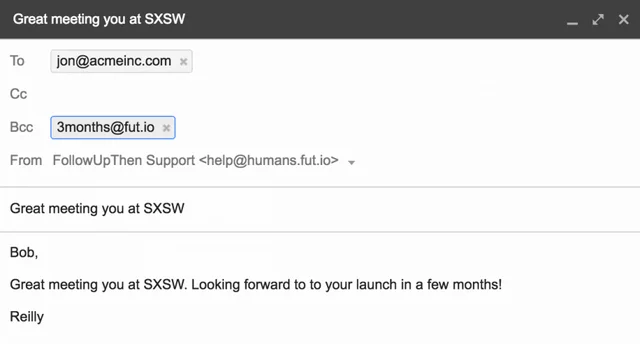
આ ઉદાહરણમાં, તમને 3 મહિના પછી આ ઇમેઇલ સંબંધિત ફોલો-અપ પ્રાપ્ત થશે. જોન (પ્રાપ્તકર્તા)ને ઈમેલ રીમાઇન્ડરનો કોઈ પત્તો દેખાશે નહીં અને તેને ફોલો-અપ પ્રાપ્ત થશે નહીં.
મફત યોજના દર મહિને 50 ફોલો-અપ ઇમેઇલ્સ સુધી મર્યાદિત છે. પેઇડ પ્લાન માત્ર $2/mo થી શરૂ થાય છે.
મિનીલેડ

મિનીલેડ એક છે ઇમેઇલ શોધક Gmail માટે ટૂલ. આ ક્રોમ એક્સ્ટેંશન હન્ટર.ઓઓ જે કરે છે તે કરે છે, પરંતુ મીનીલેડ મફત છે અને તમને અમર્યાદિત શોધ આપે છે કોઈપણ કંપની અથવા વેબસાઇટ માટે તમે તેમની મુલાકાત લો છો.
તે એક ઇમેઇલ ફાઇન્ડર ક્રોમ એક્સ્ટેંશન અને એક API તરીકે બંને આવે છે. તમે કોઈપણ કંપનીની સંપર્ક માહિતી શોધી શકો છો, કોઈ કંપની માટે કર્મચારીના ઇમેઇલ્સ શોધી શકો છો અને ડોમેન નામ માટે ઇમેઇલ્સ શોધી શકો છો અને તમે જે ઇમેઇલ સરનામાંઓ શોધી શકો છો તે સરળતાથી એક્સપોર્ટ કરી અને સેવ કરી શકો છો.
ચૂકવેલ સાધનો (માનનીય ઉલ્લેખ)
જેમ તમે કદાચ કલ્પના કરી શકો છો કે ત્યાં ઘણા બધા ઇમેઇલ આઉટરીચ ટૂલ્સ છે, અને એવા સાધનો કે જે વાપરવા માટે મફત નથી.
અહીંના કેટલાક પર ઝડપી રુડાઉન છે, અને આ ચૂકવણી કરવામાં આવે છે ઠંડા ઇમેઇલ આઉટરીચ ટૂલ્સ જેનો હું ભૂતકાળમાં ઉપયોગ કરું છું:
- રિબમ્પ એક ક્રોમ (અને ફાયરફોક્સ) એક્સ્ટેંશન છે જે તમારા માટે તમારા ઇમેઇલ પ્રાપ્તકર્તાઓને કસ્ટમાઇઝ કરવા યોગ્ય અને સ્વચાલિત ફોલો-અપ સંદેશા મોકલે છે.
- વોકસ Gmail માટે એક સસ્તું ઓલ-ઇન-વન કોલ્ડ ઈમેલ સોફ્ટવેર છે. તે ઈમેલ ટ્રેકિંગ, ઓટોમેટેડ ફોલો-અપ્સ, પ્રોસ્પેક્ટીંગ, મેઈલ મર્જ અને વધુ સાથે આવે છે. કિંમતો માત્ર $5/મહિનાથી શરૂ થાય છે.
- જવાબ આપો એ એક સાધન છે જે તમારી કોલ્ડ ઈમેલ અને ફોલો-અપ્સને ડ્રિપ ઈમેલ ઝુંબેશ સિક્વન્સ સાથે સ્વચાલિત કરે છે. તે Gmail અને Office365 સાથે કામ કરે છે. મફત પ્લાન ઉપલબ્ધ છે અને પેઇડ પ્લાન માત્ર $1/મહિનાથી શરૂ થાય છે.
- સ્ટેકમેલ્સ એક સાધન છે કે જે જીમેલ સાથે મોટા પ્રમાણમાં ઇમેઇલ ઝુંબેશ મોકલે છે. તમારા Gmail એકાઉન્ટમાંથી વ્યક્તિગત કરેલા ઇમેઇલ્સ અને ફોલો-અપ મોકલો. કિંમતો $ 29 / મહિનાથી શરૂ થાય છે.
- NinjaOutreach ત્યાંનું શ્રેષ્ઠ કોલ્ડ ઈમેલ આઉટરીચ સોફ્ટવેર છે. તે સરળ, છતાં શક્તિશાળી સોફ્ટવેર છે જે કોલ્ડ ઈમેલિંગ માટે તમામ આવશ્યક સુવિધાઓ સાથે આવે છે. યોજનાઓ $49/મહિનાથી શરૂ થાય છે.
- Gmass એક શક્તિશાળી Gmail + છે Google શીટ્સ મેઇલ મર્જ ટૂલ જે તમને Gmail ની અંદર સામૂહિક ઇમેઇલ ઝુંબેશ મોકલવા દે છે. કિંમતો $8.95/મહિનાથી શરૂ થાય છે.
- https://smartreach.io - વેચાણ અને માર્કેટિંગ માટે કોલ્ડ ઈમેલ આઉટરીચ સોફ્ટવેર છે. તે ઓટો ફોલો-અપ્સ, ઝુંબેશ વોર્મ-અપ, ઓપન/રિપ્લાય ટ્રેકિંગ અને સ્પામ ટેસ્ટ સાથે આવે છે. યોજનાઓ $19/મહિનાથી શરૂ થાય છે.
- વુડપેકર એક કોલ્ડ ઈમેલ અને ફોલો-અપ્સ ટૂલ છે જે લગભગ કોઈપણ મેઈલબોક્સ (Gmail, Office365, વગેરે)માંથી આપમેળે ઈમેલ મોકલે છે. કિંમતો $33/મહિનાથી શરૂ થાય છે.
Gmail ઇમેઇલ નમૂનાઓ
આ બ્લોગ પોસ્ટનો ત્રીજો અને અંતિમ વિભાગ નમૂનાઓ અને ઇમેઇલ સિક્વન્સ બનાવવાનો છે.
Gmail ™ ઇમેઇલ નમૂનાઓ

Gmail ™ ઇમેઇલ નમૂનાઓ સીધા Gmail થી સુલભ 100 ઇમેઇલ નમૂનાઓ સાથે આવે છે. તમે અહીંથી નમૂનાઓ આયાત કરી શકો છો Mailchimp, અથવા Gmail માં તમારા પોતાના નમૂનાઓ બનાવો.
મફત યોજના મર્યાદાઓ સાથે આવે છે. જોડાણો અને આયાત સાથે ઇમેઇલ નમૂનાઓ બનાવવી MailChimp નમૂનાઓ દર મહિને 10 સુધી મર્યાદિત છે. કોઈપણ ઇમેઇલને રૂપાંતરિત કરવું
તમારું પોતાનું નમૂના દર મહિને 3 સુધી મર્યાદિત છે.
પર્સિસ્ટિક્યૂ

પર્સિસ્ટિક્યૂ કોલ્ડ ઈમેલ જનરેટર અને કોલ્ડ ઈમેલ સોફ્ટવેર તમને સાબિત કોલ્ડ ઈમેઈલ ટેમ્પ્લેટ્સનો ઉપયોગ કરીને ઝડપથી અને સરળતાથી 5-ટચપોઈન્ટ કોલ્ડ ઈમેલ ઝુંબેશ બનાવવા દે છે.
આ નથી Google ક્રોમ એક્સ્ટેંશન પરંતુ કોપી+પેસ્ટ તૈયાર ટેમ્પલેટ્સ જનરેટ કરવા માટે તે એક મફત સાધન છે.
ટપક સ્ક્રિપ્ટો

ટપક સ્ક્રિપ્ટો નિ Driશુલ્ક ડ્રિપ્સસ્ક્રિપ્ટ્સ ઇમેઇલ સિક્વન્સ જનરેટર છે જે તમને સાબિત ઇમેઇલ સિક્વન્સ બનાવી અને કસ્ટમાઇઝ કરવા દે છે. તમે નમૂના પસંદ કરો છો અથવા શરૂઆતથી પ્રારંભ કરો છો, તમે ઇમેઇલ્સને કસ્ટમાઇઝ કરો છો અને પછી તમે તમારું સમાપ્ત ક્રમ ડાઉનલોડ કરો છો.
આ ક્રોમ એક્સ્ટેંશન નથી પરંતુ કોપી+પેસ્ટ-રેડી આઉટરીચ ઇમેઇલ્સ જનરેટ કરવા માટેનું એક મફત સાધન છે.
સમેટો
બેકલિંક્સ માટે કોલ્ડ ઇમેઇલ આઉટરીચ અથવા મહેમાન પોસ્ટ્સ સરળ નથી પરંતુ આ બ્લોગ પોસ્ટમાં મેં જે તકનીકો અને સાધનોને આવરી લીધા છે તેનો ઉપયોગ કરીને તેને ઘણું સરળ (અને સસ્તું) બનાવી શકાય છે.
"શું કહેવું અથવા લખવું" ના સંદર્ભમાં કોલ્ડ ઈમેલ આઉટરીચ કેવી રીતે કરવું તે વિશે મેં વધુ વાત કરી નથી. પરંતુ તે તેના પોતાના પર એક સંપૂર્ણ બ્લોગ પોસ્ટ છે. હું ભલામણ કરું છું કે તમે ઈમેલ આઉટરીચ અભ્યાસ તપાસો અને સારા આઉટરીચ ઈમેઈલ, સિક્વન્સ અને ફોલો-અપ્સ લખવા વિશે વધુ જાણવા માટે Mailshakeના સ્થાપક સુજન પટેલનો આ વિડિયો જુઓ.
આ બ્લોગ પોસ્ટમાં, મેં તમને કેવી રીતે કરવું તે બતાવ્યું છે Gmail સાથે મફત ઠંડા ઇમેઇલ પહોંચ ઉચ્ચ ગુણવત્તાની બેકલિંક્સની સંખ્યા બનાવવા માટે. હું આશા રાખું છું કે તમે તેનો આનંદ માણ્યો હશે!